プラグインを入れる時やサーバーを選ぶときにWordPressのバージョンがわかると便利だと思う。
プラグインやデータベースとWordPressのバージョンの相性があったりする。
WordPressのバージョンによっては必要ないプラグインもあるかも
WordPressにはいろいろなプラグインが開発されているのだが、プラグインを入れる必要があるかどうか判断がつかない。
ネットで調べても、古い記事で、今のWordPressバージョンでは必要なかった。
なんてこともあるかも。
画像の遅延読み込みなども最近のWordPressではデフォルトで対応していたりする。
WordPress本体に備わっている機能をプラグインで追加してしまうと、サイトの表示がおかしくなったり、表示速度が遅くなったりする。
インターネット上の記事を参考にする時は、WordPressのどのバージョンを対象にした記事なのか確認してからプラグインのインストールなどをした方が無難。
サイトにトラブルが起きた時も、WordPressのバージョンとプラグインがあっていない可能性があるので、WordPressのバージョンがわかれば、トラブルの原因がどのプラグインにあるかわかりやすい。
また、サーバーのPHPバージョンとWordPressのバージョンが対応していないと、WordPressそのものがうまく動かない可能性がある。
WordPressのバージョンを確認しよう

WordPressのバージョンって、普段あまり意識してないんだけど、どこで確認するんだっけ?

WordPressにログインした時に表示されるダッシュボードの〔ホーム〕の〔概要〕にWordPressのバージョンの記載があるよ。
1.サイトの管理画面へログイン。
2.〔概要〕を見る。

ログイン後他のページに移った後にWordPressのバージョンを確認したくなったらどうしたらいいの?

〔ダッシュボード〕→〔ホーム〕を押し、〔概要〕を確認すれば、WordPressがどのバージョンなのかわかるよ。
WordPressのバージョンUPの必要性があるかどうかを判断する
Wordpressのバージョンを更新する必要があるかどうかを確認しよう。
1.サイトの管理画面へログイン。
2.「ダッシュボード」の「更新」を押す。
2.「最新バージョンのWordPressをお使いです。」と出たら、バージョンアップの必要がない。
ここで、WordPressのバージョンを確認することもできる。
設定によってはWordPressの画面上の方に「更新」の文字が出てくることもある。
その場合は、プラグインかWordPressかテーマのいずれかの更新があるという事。
「更新」の文字を押すとWordPressの更新が必要かどうかわかる。
「最新バージョンのWordPressをお使いです。」と出たら、バージョンアップの必要がない。

ただし、この場合、WordPressの更新が必要なくても、プラグインかテーマの更新が必要なので、画面をスクロールして更新が必要なものを更新してね。
WordPressのバージョンを更新する

WordPressのバージョンが古いままだと、セキュリティ上危険なので、きちんと更新しておこう。

まず大丈夫だけど、事前にデータベースのバックアップをとっておいた方が良いよ。

バックアップを取ってから、WordPressの更新をしよう。
プラグイン『BackWPup』が簡単でおすすめ。
1.サイトの管理画面へログイン。
2.「ダッシュボード」の「更新」を押す。
3.〔バージョン数字-Jaに更新〕と〔バージョン数字-en_UAに更新〕が出てくるので、〔バージョン数字-Jaに更新〕を押す。
4.しばらく待つと自動でダッシュボード画面に移った後、新しいバージョンのWordPressの説明が出てくる。

WordPressのバージョンが古いものを長期間更新しないでおいて、いきなり最新バージョンに更新するとサイトが表示されなくなったりするので、バージョンアップのお知らせが来たら、こまめに更新しておいた方が良いと思います。

昔、それやって、ログインできなくなったんだよね。

反省してます…。



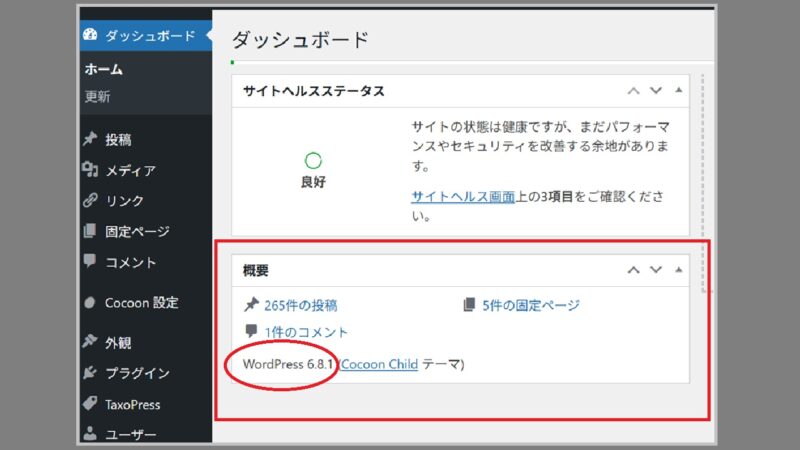
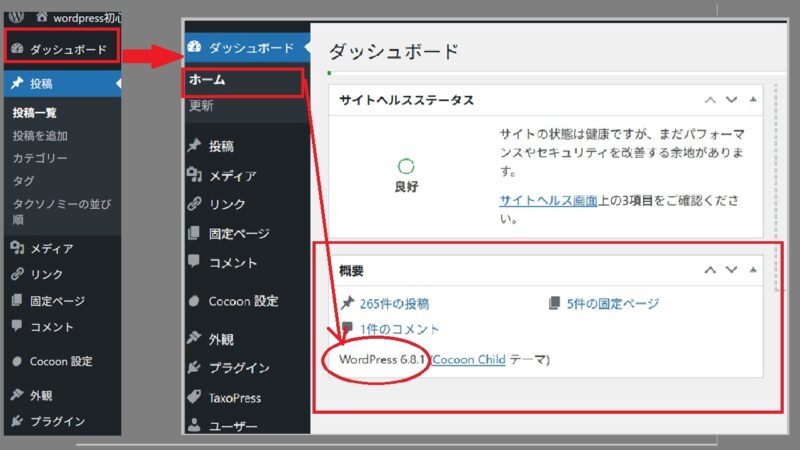
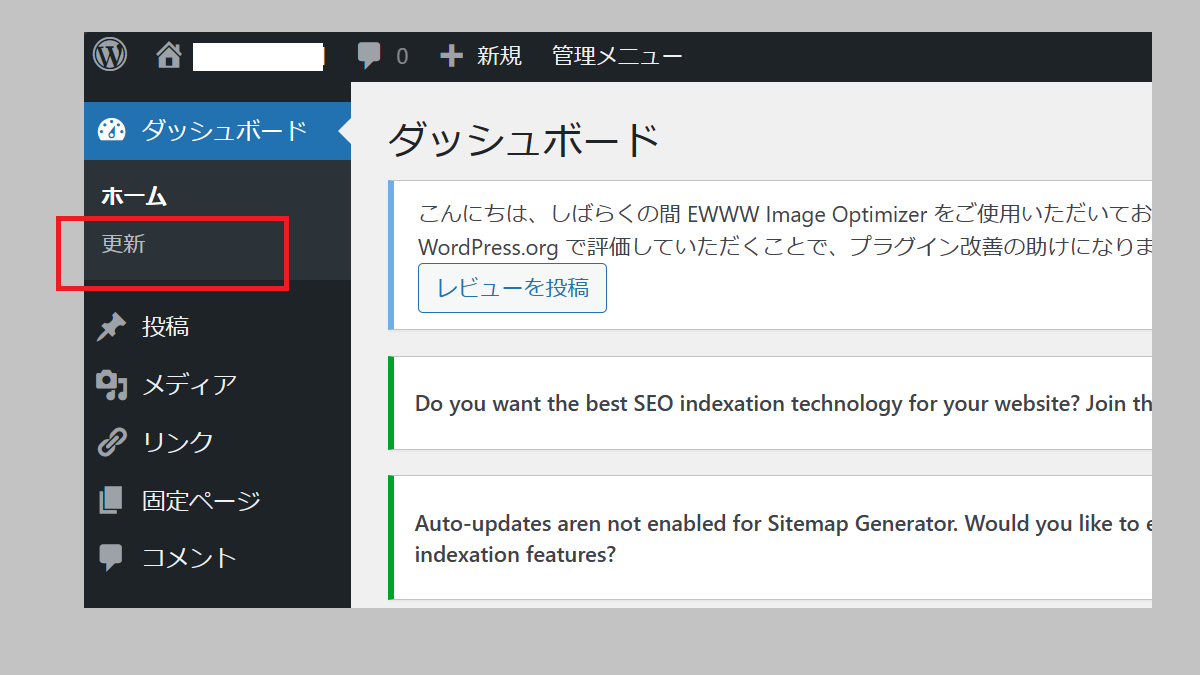
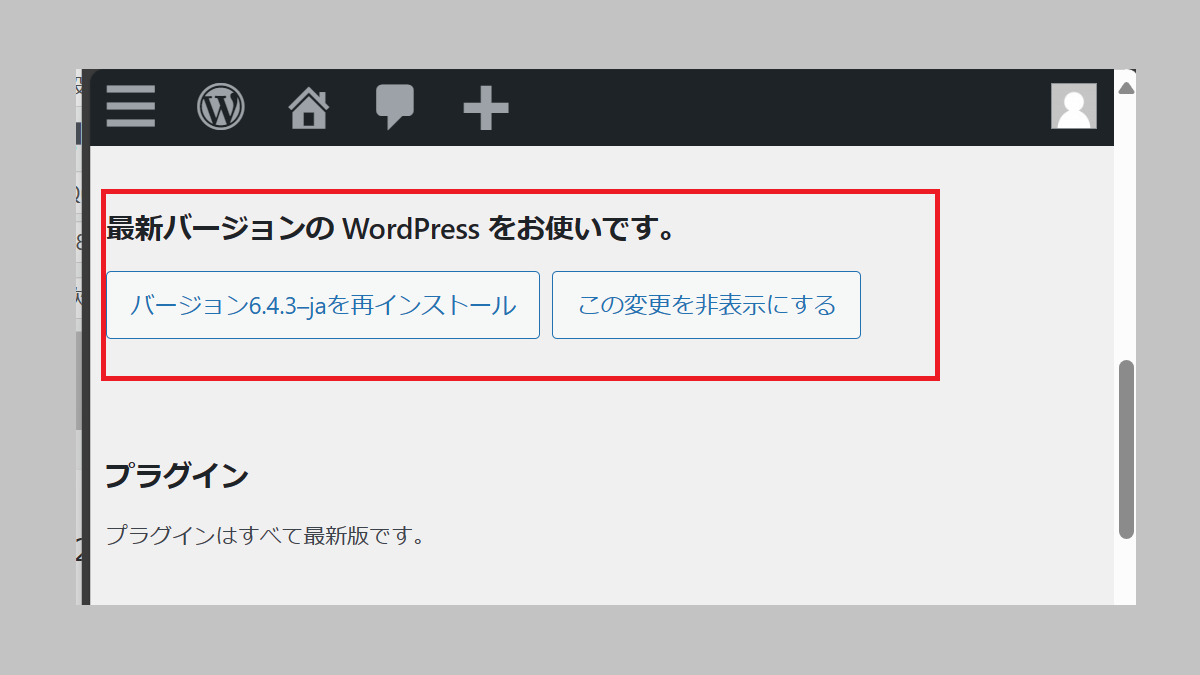

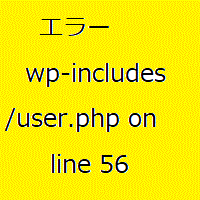

コメント